Windows 配置教程
受Windows系统对加密DNS的支持差异,18bit将提供2种教程来助你在Windows系统上享受18bit DNS带来的全局去广告、屏蔽跟踪能力~
- Windows 11系统通过原生方式使用18bit DNS
- Windows 系统通过第三方软件使用18bit DNS
Windows 11通过原生方式使用18bit DNS教程
Windows 11通过原生方式使用18bit DNS教程,因为一些原因,需要你关注公众号【18比特】查看教程~
Windows 通过第三方软件配置18bit DNS教程
18bit 为Windows系统推荐的第三方加密DNS使用软件为【YogaDNS】
- 第一步:下载软件并完成安装
官方下载地址:https://yogadns.com/download/YogaDNSSetup.exe
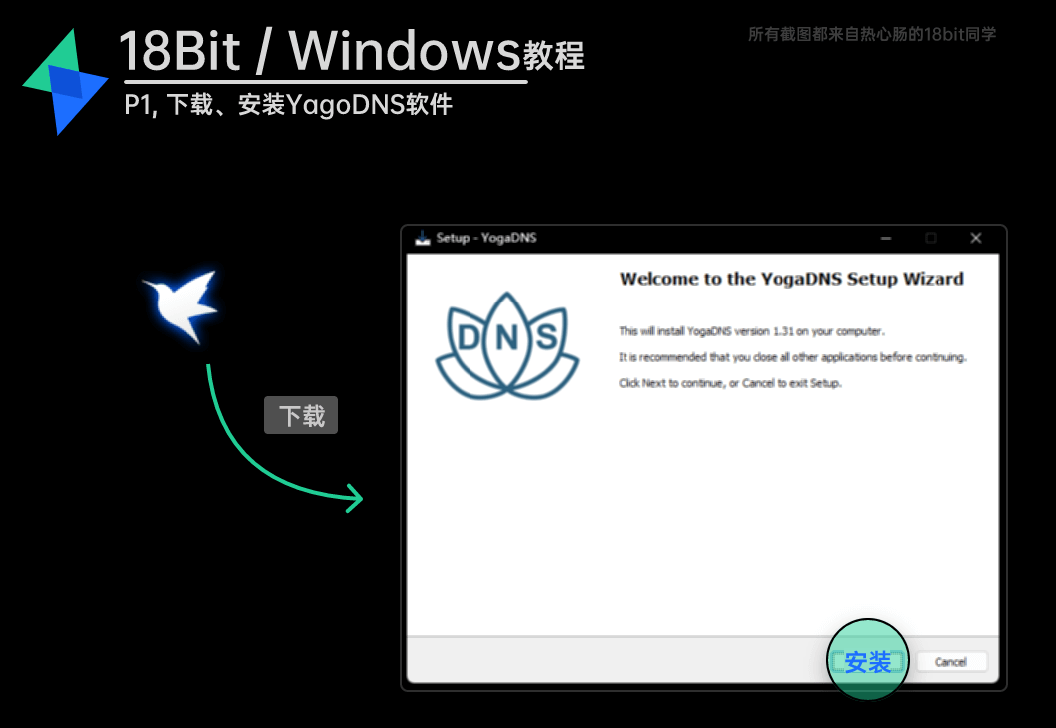
- 第二步:完成软件的初始化
软件初次启动会弹出“初始化弹窗”,让你选择那种方式来启动DNS服务,我们选择第一个“通过空白模板来创建DNS服务”,并“确定”。
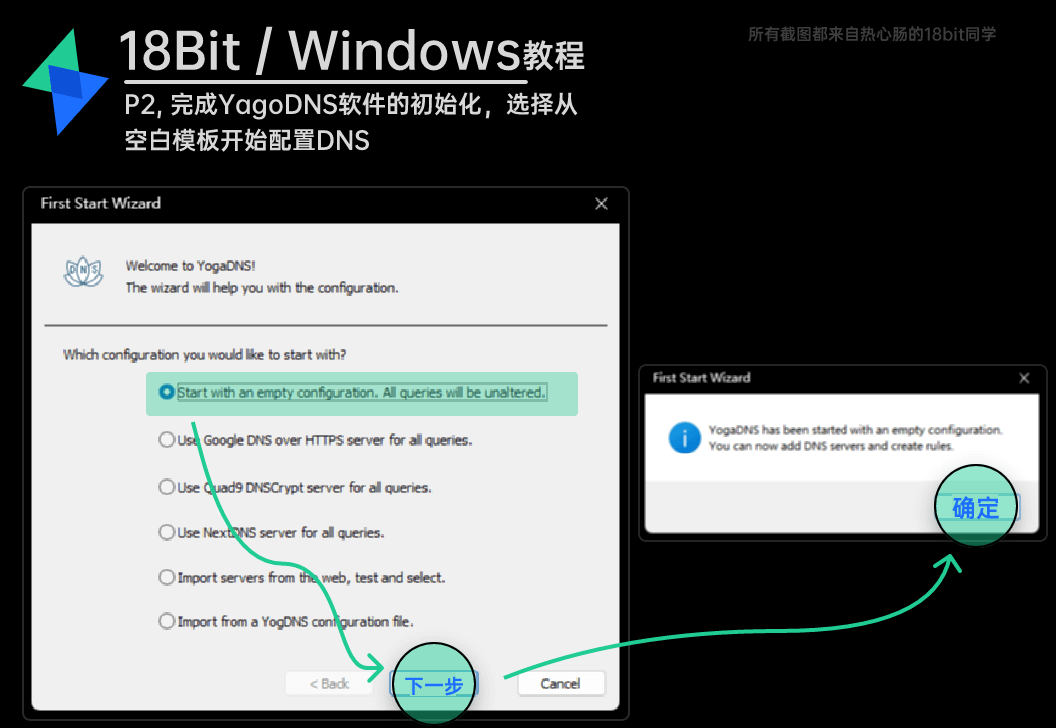
- 第三步:添加18bit DNS服务到软件中
回到软件首页,我们选择右上角的“DNS Server”进入DNS服务的列表弹窗,这时整个列表还是空白,我们需选择左上角的“add”添加第一个DNS服务到软件中
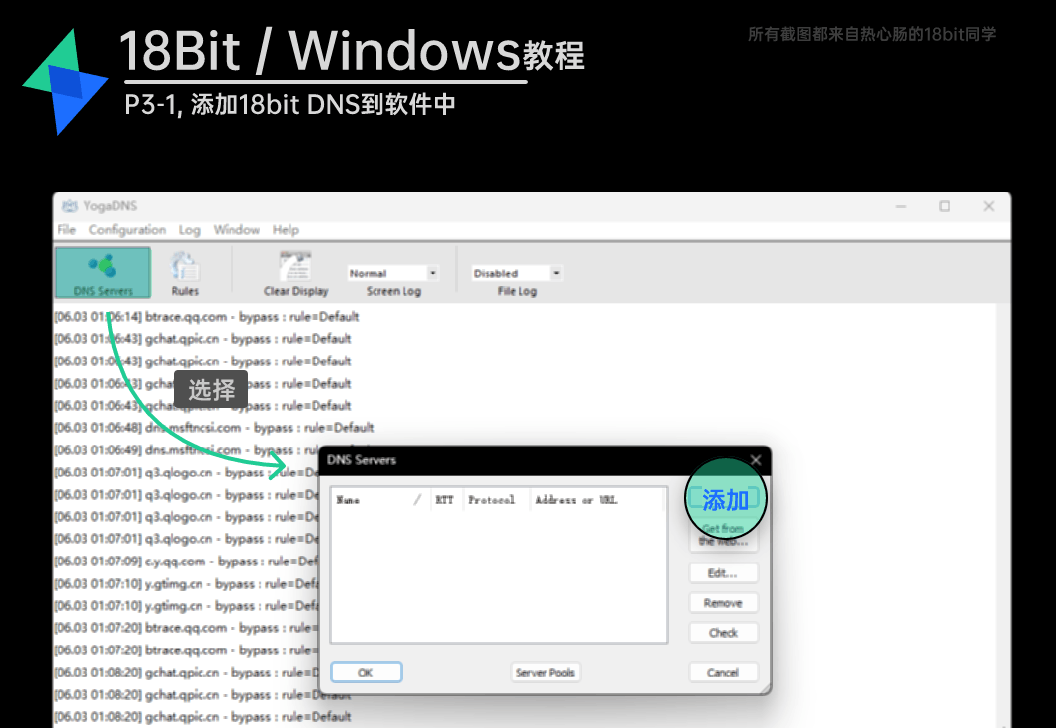
选择“add/添加”后,会弹出“添加DNS服务弹窗”,我们需要在弹窗中完成DNS服务的名称、协议、服务地址的定义,并通过测试来完成保存
你需输入的内容如下:
· DNS名称:18bit
· DNS协议:选择“DNS over HTTPS”
· DNS地址:https://doh.18bit.cn/dns-query
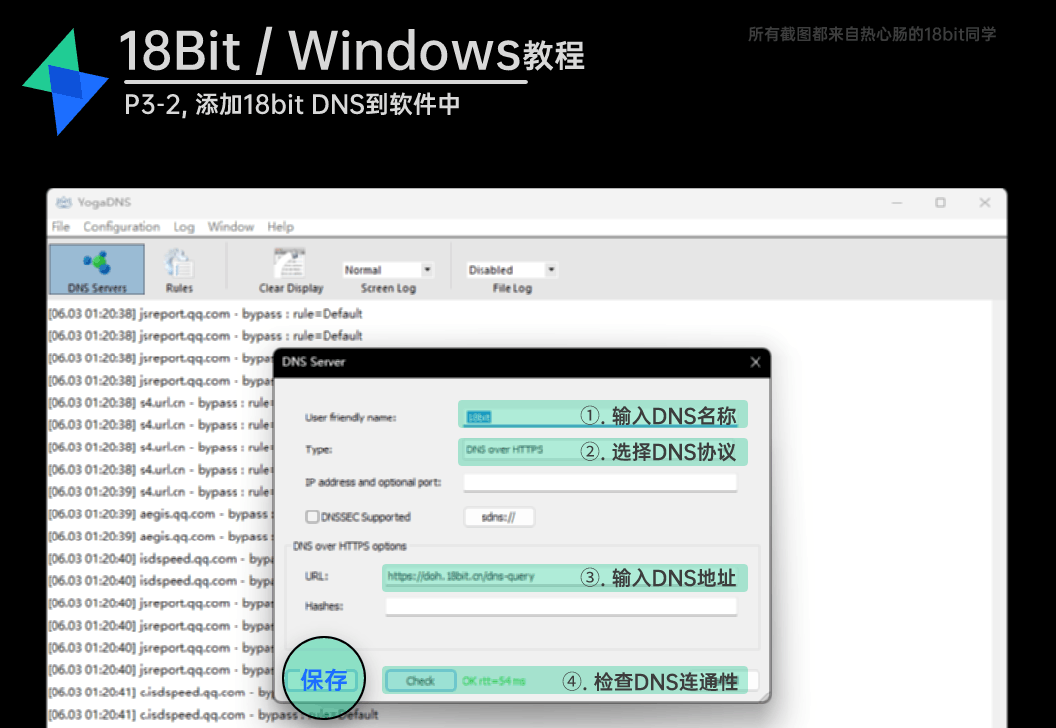
- 第四步:启动18bit DNS服务
DNS服务添加完成后,即可在“DNS服务列表”中看到已添加的18bit DNS服务,现在我们只需选择对应的DNS服务,并点击左下角“OK”启动DNS服务即可
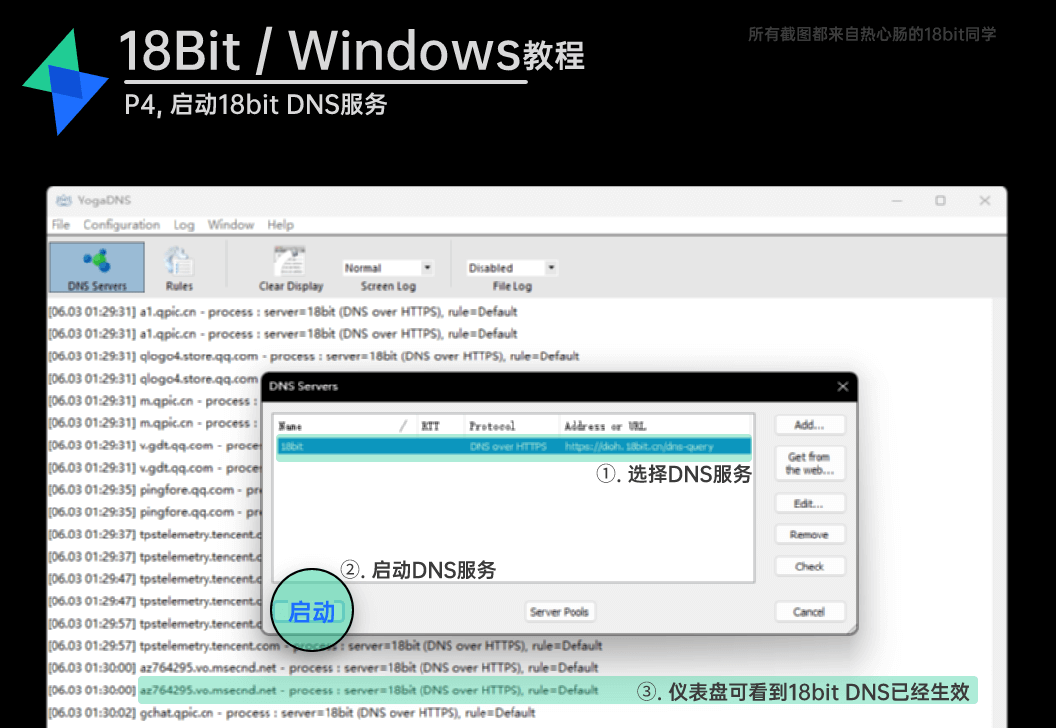
- 第五步:验证去广告功能生效
在软件中启动DNS服务后,可访问➡️ 【验证测试页】来验证18bit DNS广告屏蔽功能是否生效,当看到3条“红杠”时就大功告成了~🥰
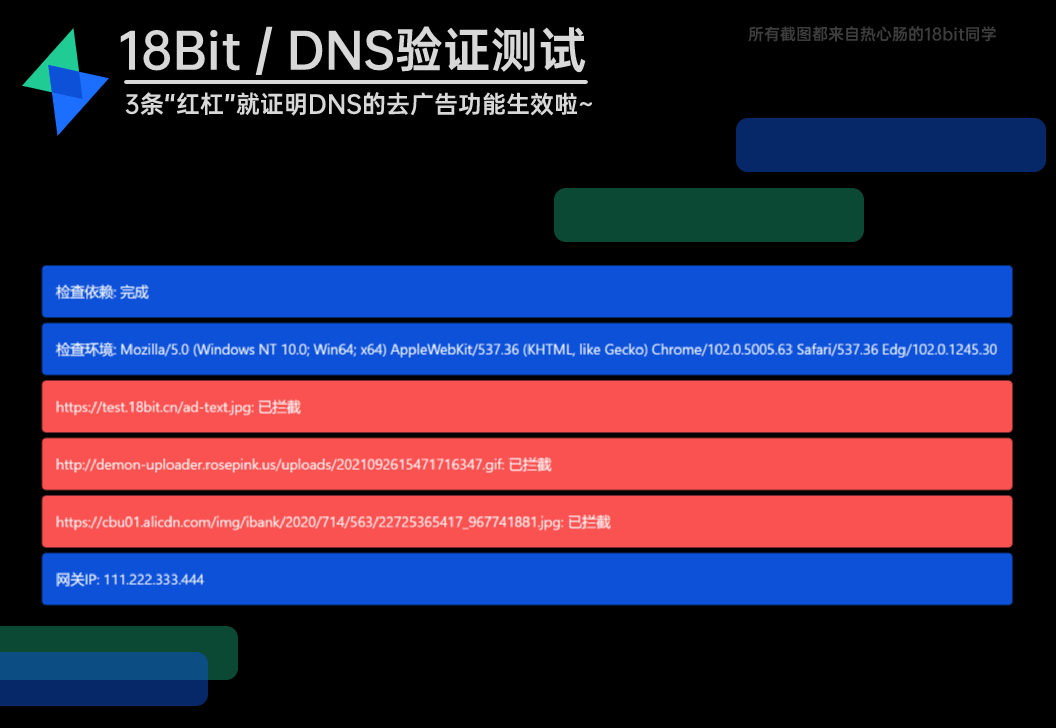
常见问题
-
私人DNS能否与VPN共存使用?
可以。即无需关闭私人DNS也可同时使用VPN软件,只需在VPN软件中设置“分应用代理”即可
-
为什么有些APP不能去广告?
目前广告拦截率在63.57%。基于DNS去广告技术的优劣势、以及广告规则库的覆盖度、和广告提供者的技术更新情况,任何去广方案都做不到100%。
-
18bit 为什么要接受赞助?
免费从来都是有成本的。虽然18bit用爱发电,但采买服务器、防火墙等等服务都是真金白银的消耗。如果你愿意现金支持我们,这将推动我们更快的发展和提高DNS运行质量
-
什么是“红杉计划”?
“红杉计划”是以红杉树林抱团精神为托,欢迎志同道合的同学一同共建18bit DNS,说实在点就是如果你有闲置服务器、开发能力、设计能力、网络攻防能力等,加入团队一同共建18bit DNS
-
攻击一直都有,那18bit会持续运行下去吗?
我很愤慨攻击影响到你的体验,但也感恩你继续使用。虽然攻击我无法阻止,但我会尽可能通过各种方案、手段减少攻击的影响(有些方案也确实奏效了)。我选择坚持运行下去,毕竟这是一件有意义的事情,继续的这条路,我希望不是孤单的一个人,有你和更多同学伴行。


